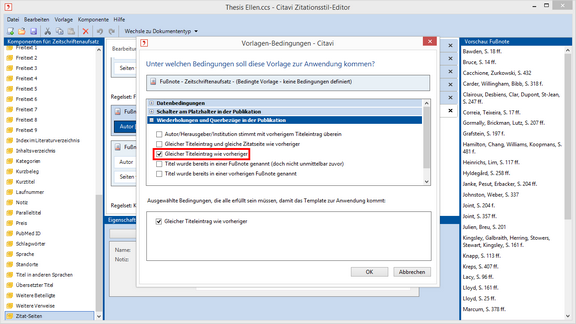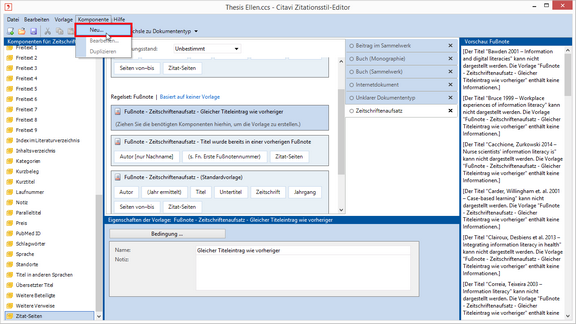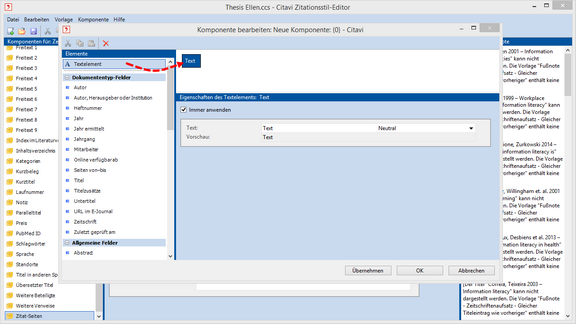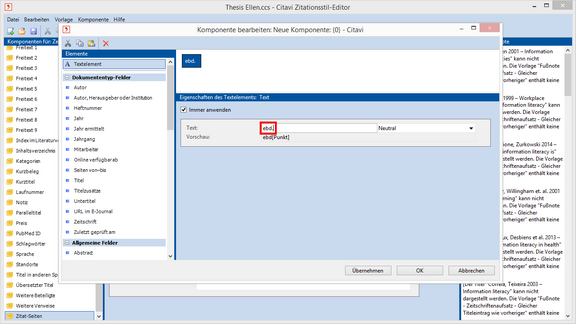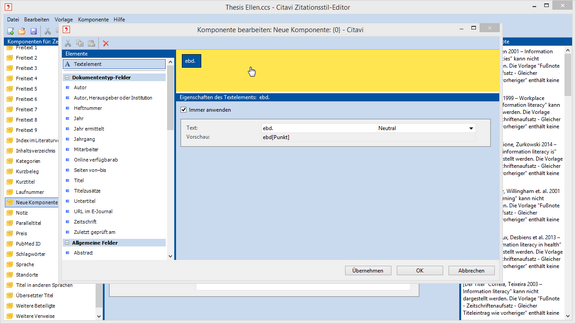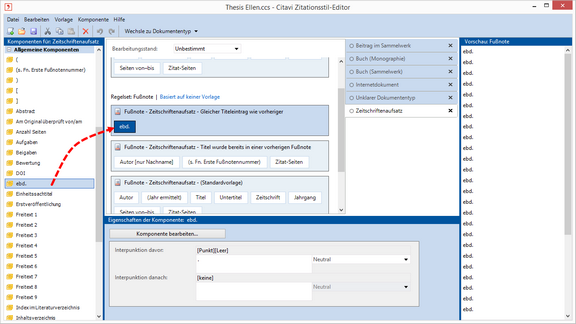Neue Vorlage erstellen
Citavi stellt Ihnen für jeden Dokumententyp drei Regelsets zur Verfügung: Literaturverzeichnis, Fußnote und Kurznachweis im Text. Hier definieren Sie Vorlagen für den jeweiligen Standardfall. Häufig werden Sie aber auch Ausnahmen definieren, z.B.:
- Im Kurznachweis im Text soll ein Titel beim ersten Mal mit maximal sechs Verfassern benannt werden. Wenn derselbe Titel aber mehrmals zitiert wird, sollen maximal zwei Verfasser im Kurznachweis erscheinen.
Beispiel-Zitationsstil: APA 6th ed. - In den Fußnoten soll ein Titel beim ersten Mal vollständig zitiert werden. Wenn derselbe Titel noch einmal zitiert wird, soll nur noch der Nachname des Verfassers, der Titel und das Erscheinungsjahr genannt werden. Wenn derselbe Titel aber mehrmals hintereinander zitiert wird, soll beim ersten Mal der Vollbeleg und danach »ebd.« verwendet werden.
Beispiel-Zitationsstil: Archiv für Begriffsgeschichte - Im Literaturverzeichnis soll deutsche Literatur anders als englischsprachige Literatur aufgeführt werden.
Beispiel-Zitationsstil: Sozialer Fortschritt
Für die o.g. Beispiele erstellen Sie zusätzlich zur Standardvorlage eine oder mehrere weitere Vorlagen, über die Sie die Ausnahmen von der Standarddarstellung definieren.
Die nachfolgenden Bilder greifen das oben genannte ebd.-Beispiel auf.
|
|
|
|
|
|
|
|
|
|
|
Neue Vorlage mit programmierter Bedingung erstellen
Die mit Citavi bereitgestellten Bedingungen decken viele Anwendungsfälle ab. Dennoch gibt es gelegentlich weitergehende Wünsche. Auf der Citavi-Homepage finden Sie für solche Fälle eine Auswahl nützlicher Skripte, mit denen Sie zusätzliche Vorlagenbedingungen definieren können:
- Laden Sie das gewünschte Skript herunter und entpacken Sie die ZIP-Datei: Rechtsklick auf die ZIP-Datei > Alle extrahieren.
- Öffnen Sie Ihren Zitationsstil im Zitationsstil-Editor. Wechseln Sie zum Dokumententyp, für den Sie eine spezielle Darstellung wünschen.
- Markieren Sie eine Vorlage im jeweiligen Regelset, z.B. Fußnote - Zeitschriftenaufsatz (Standardvorlage).
- Klicken Sie auf Vorlage > Neu.
- Klicken Sie auf den Knoten Programmierte Bedingungen aus aktueller Stildatei.
- Klicken Sie auf Neue Bedingung programmieren. Sie öffnen damit den Makro-Editor des Zitationsstil-Editors.
- Wählen Sie aus dem Menü Datei den Befehl Öffnen.
- Wählen Sie das Skript aus, das Sie heruntergeladen haben.
- Tragen Sie eine erklärende Bezeichnung in das Feld Name ein.
- Klicken Sie auf Kompilieren, um zu prüfen, dass das Skript technisch einwandfrei läuft. In der Fehlerliste im unteren Teil des Makro-Editors sollte kein Eintrag erscheinen.
- Klicken Sie auf Speichern, um den Makro-Editor zu schließen.
- Setzen Sie ein Häkchen vor der neuen Bedingung im Auswahlfenster Ihrer Vorlagen-Bedingungen und schließen Sie es mit OK.
- Im aktiven Regelset erscheint eine neue leere Vorlage, in die Sie jetzt die gewünschten Komponenten ziehen.